iPhoneに初めからインストールされている標準アプリは、実はどれも高性能なものばかり。
AppleがiPhone用に開発しただけあって、どのアプリも隠れた便利機能が満載です。
今回は、そんな標準アプリの中でも特に完成度の高い「電卓」の便利機能を紹介します。
計算結果をコピー・ペースト
アイフォンの電卓は、数字をコピー・ペーストすることができます。
方法は簡単で、計算結果のところを「長押し」または「ダブルタップ」をするだけ。
するとメニューが表示されるので、コピーまたはペーストのどちらかを選択しましょう。
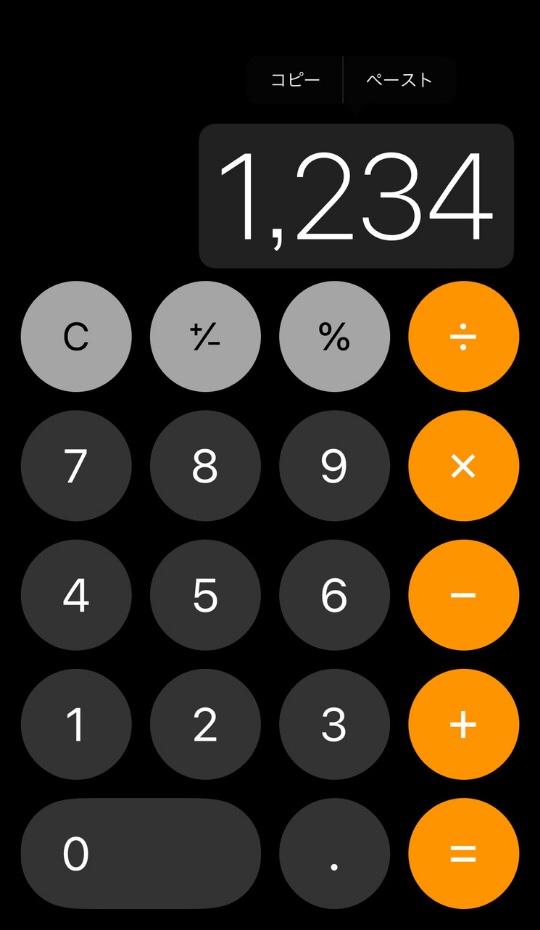
計算結果をメモ帳やLINEに貼り付けたり、逆に電卓にペーストすることができます。
 コイケ
コイケ
コントロールセンターでショートカット
電卓をよく使う人は、コントロールセンターにも登録しておきましょう。
コントロールセンターとは、iPhoneの下端から上へスワイプアップしたときに出てくるメニュー画面のこと。
よく使うアプリを追加しておくことで、ロック画面からでも使えるようになります。
まずはiPhoneの設定アプリを開いて、「コントロールセンター」をタップ。
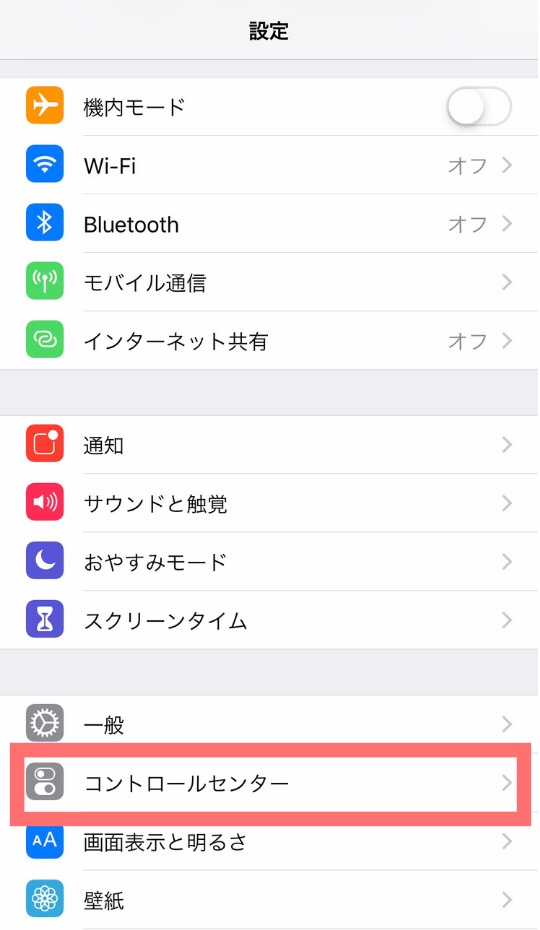
次に、「コントロールをカスタマイズ」をタップしましょう。
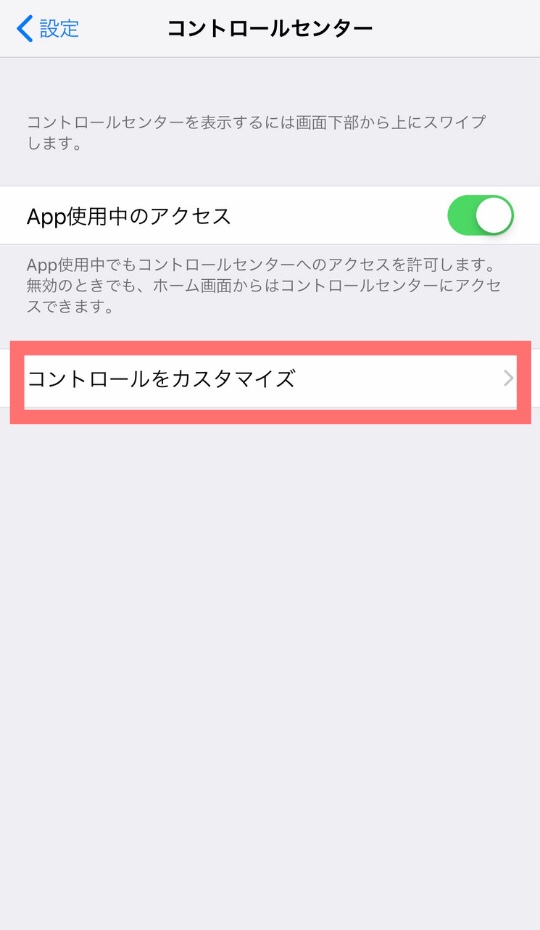
そうすると、コントロールセンターのカスタマイズ画面が現れます。

下の方にある「計算機」を探して緑色の「➕」マークをタップ。
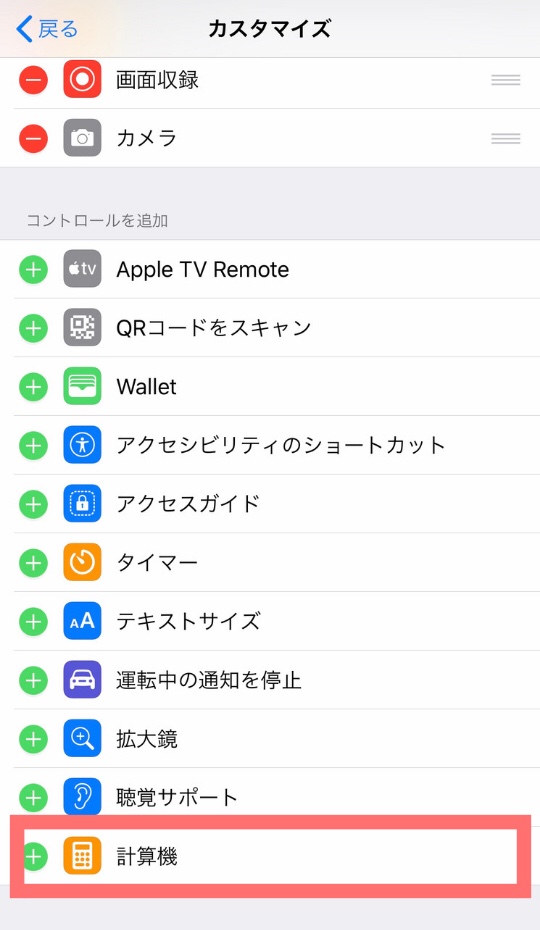
そうするとコントロールメニューに電卓アプリが追加されます。
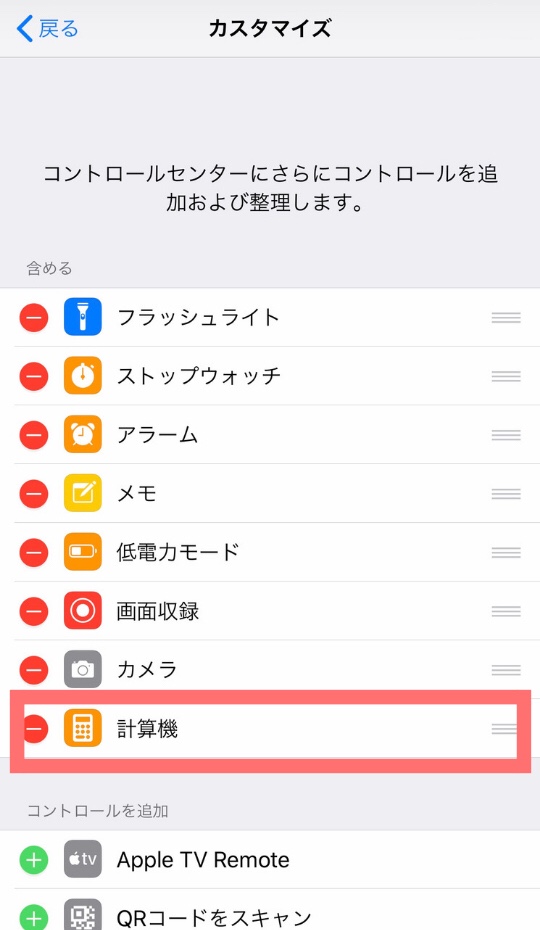
「計算機」の右にある3本線のマークをタップしながらドラッグすると、好きな順番に入れ替えることができます。
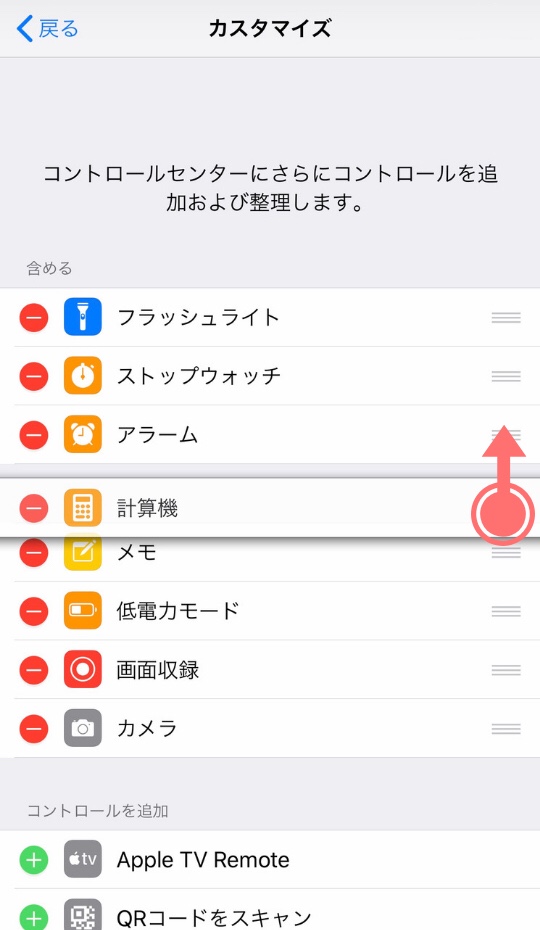
無事、追加できました!
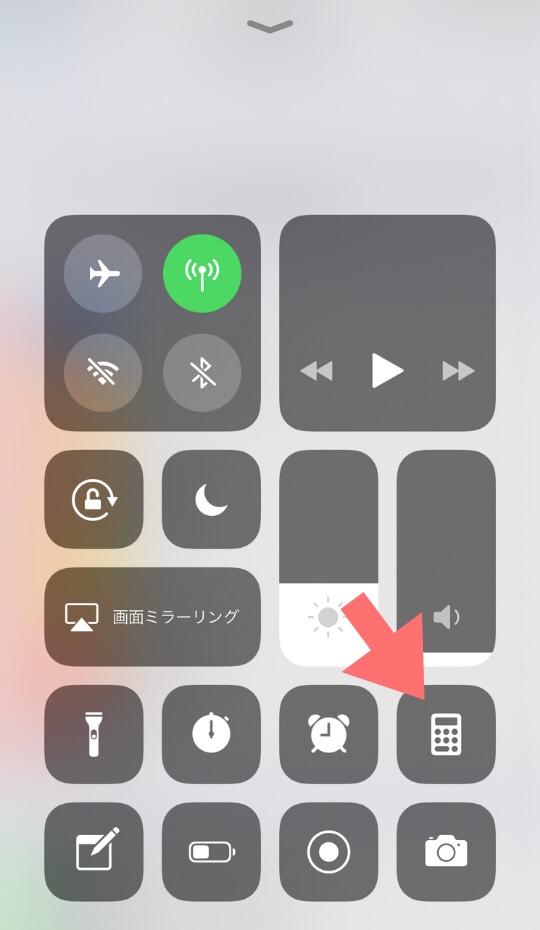
電卓アプリをコントロールメニューに登録しておくと、サッと計算機を起動できるので便利ですね!
横に向けて「関数電卓」
標準アプリの電卓は、たし算やかけ算くらいしかできないと思ってませんか?
実は、電卓アプリを起動してiPhoneを横向きすると、関数電卓になります。
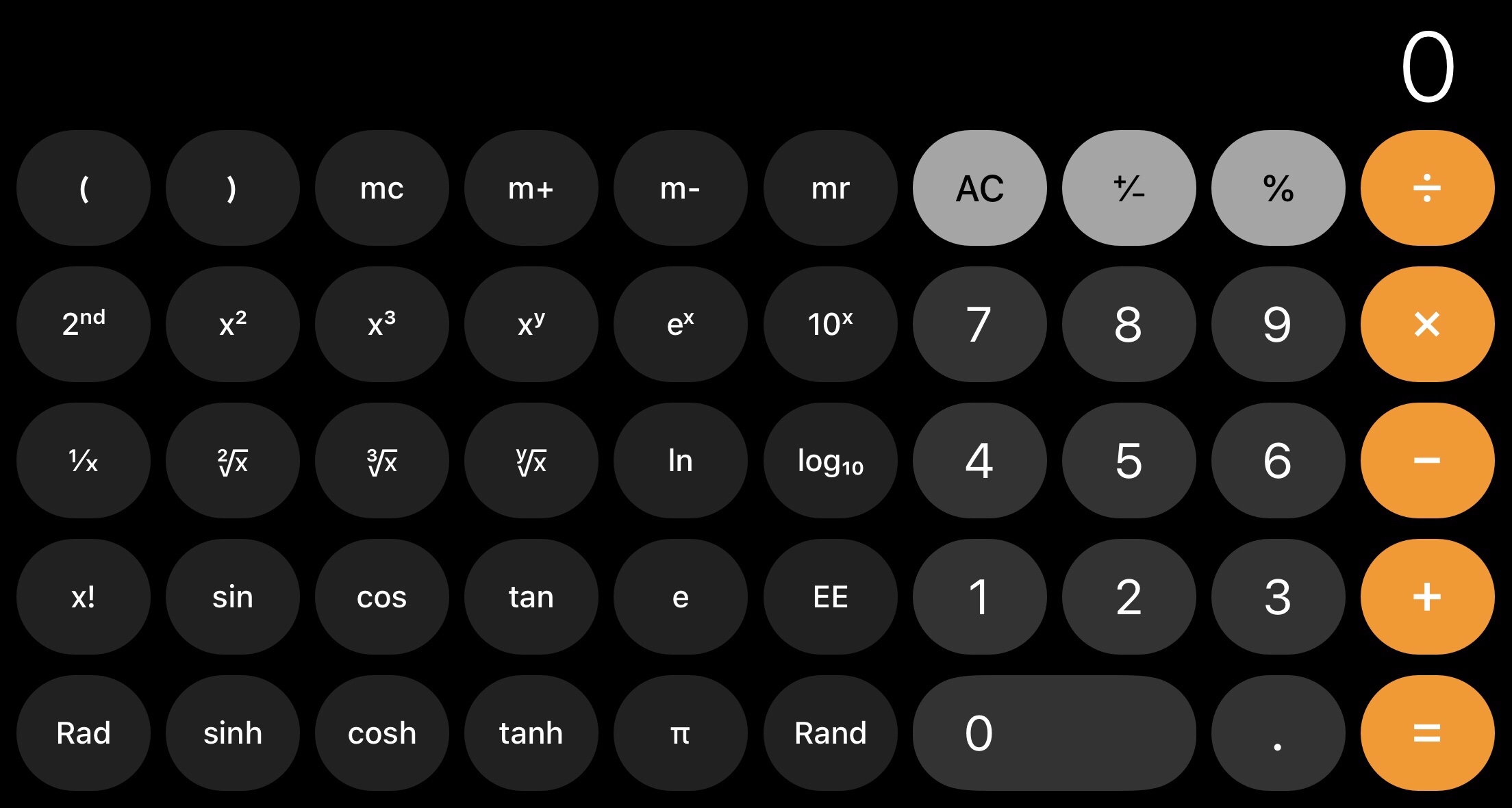
メモリー機能や「かっこ()」を使った計算、累乗計算や三角関数なんかも計算できます。
 コイケ
コイケ
入力ミスを消す
iPhoneの電卓には、誤入力した数字を消す機能もあります。
やり方はとっても簡単で、スワイプするだけ。
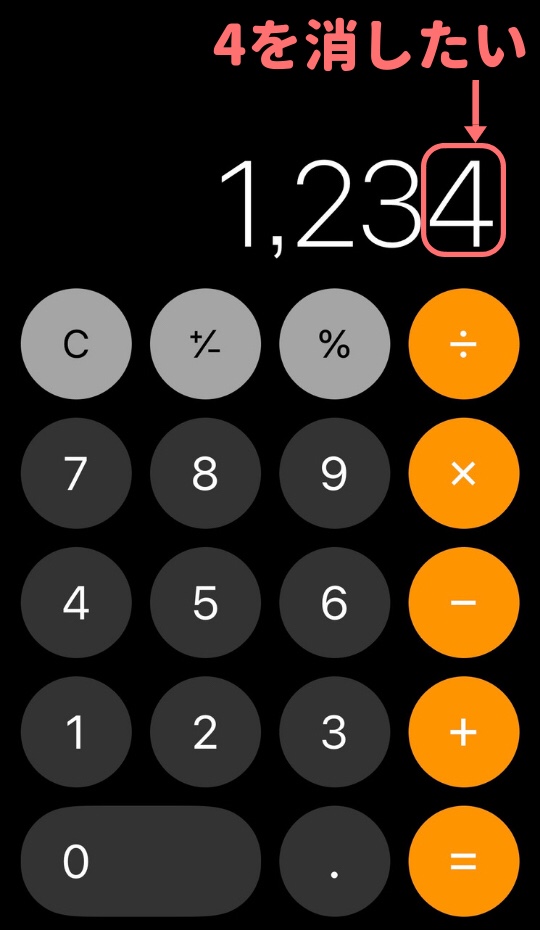
計算結果の数字を右にスワイプすると、一番右にある数字を消してくれます。
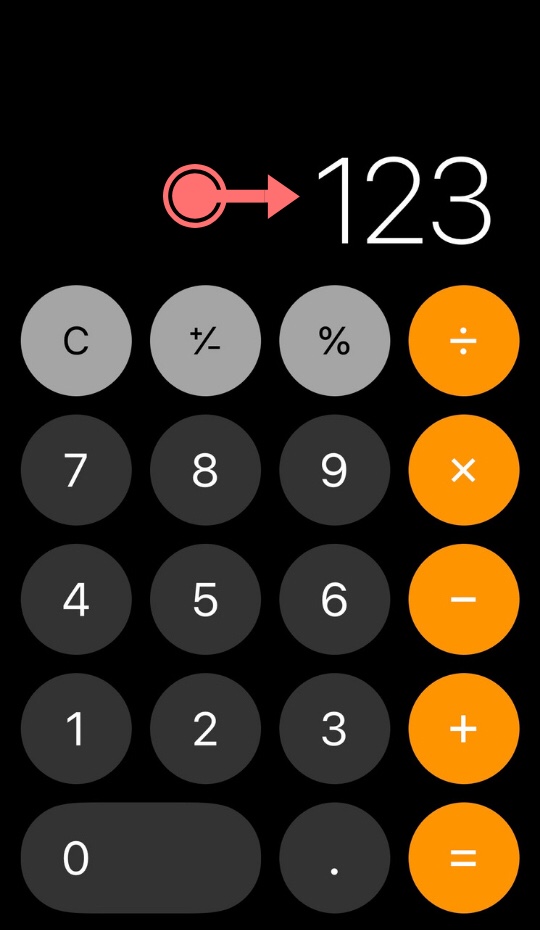
 コイケ
コイケ
「電卓」を再ダウンロードする方法
標準アプリの電卓を消しちゃった人は、Appstoreから再度ダウンロードすることができます。
アプリを消しちゃった人も普段あまり使ってない人も、この記事で紹介した技をぜひ使ってみてくださいね!
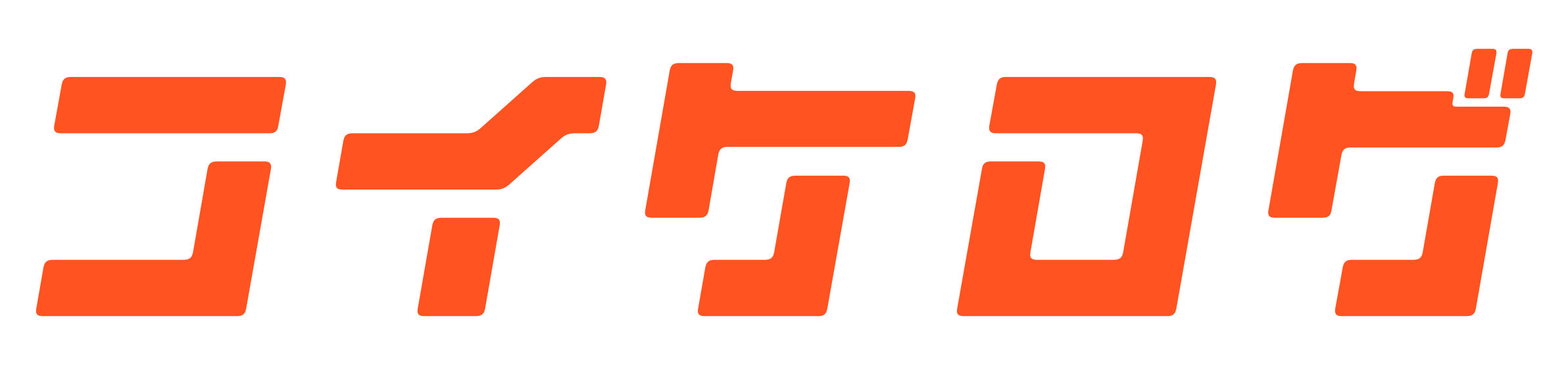



コメントを残す